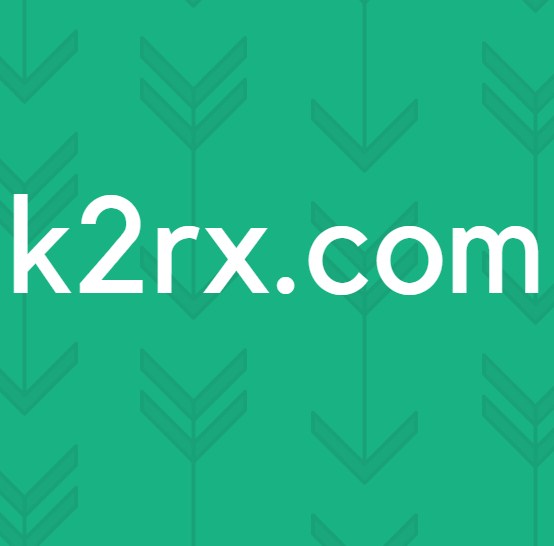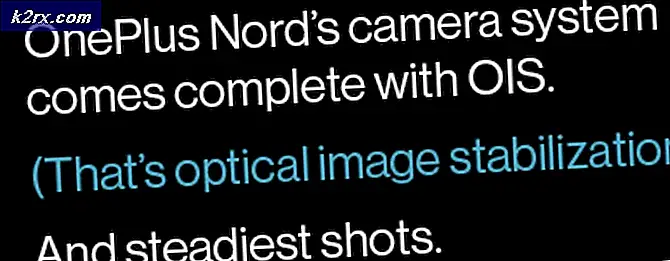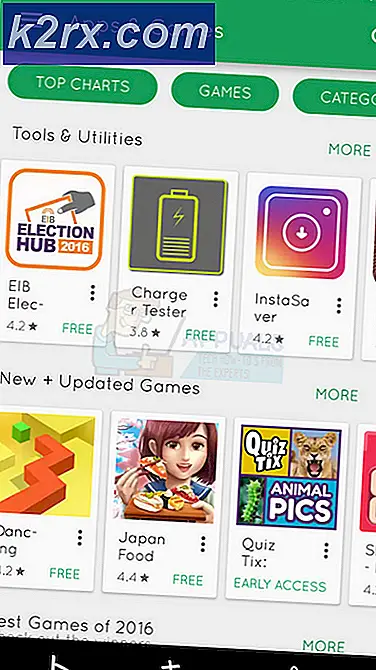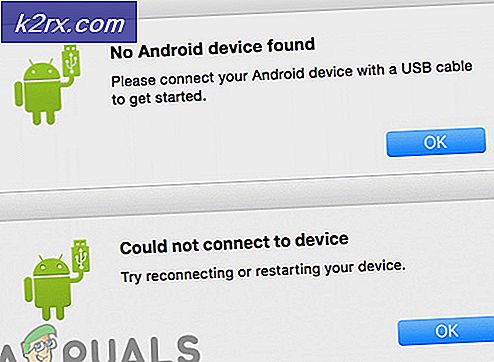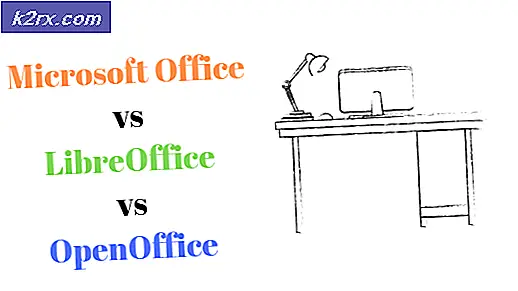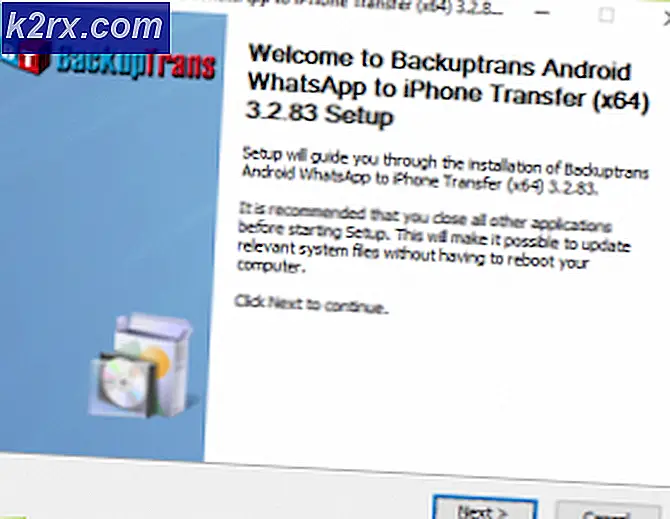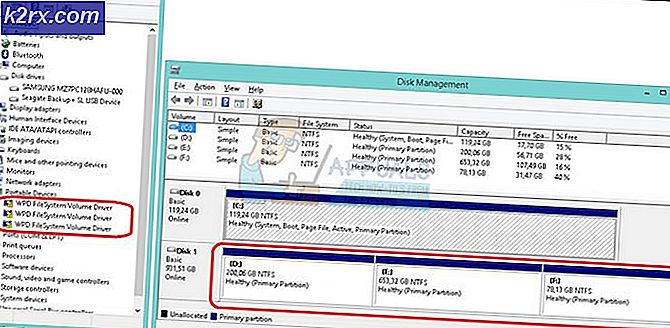So übertragen Sie Kontakte von älteren iPhones auf das iPhone X
Kontakte sind ein entscheidendes Element auf Ihrem iPhone. Sie sind ein Link zu Ihren Freunden, Familie und Geschäftspartnern . Außerdem wird es unmöglich, sich an alle Telefonnummern und andere Kontaktdaten zu erinnern. Daher ist der Zugriff auf Ihre Kontaktliste in Ihrem täglichen Leben äußerst wichtig.
Aber wie können Sie die Kontakte behalten, wenn Sie ein neues iPhone 8 oder iPhone X kaufen?
Mit den Funktionen von iOS ist die Übertragung von Kontakten von einem alten iPhone zu Ihrem brandneuen iPhone X oder einem anderen iPhone keine große Herausforderung. Es gibt viele Möglichkeiten, wie Sie das tun können. Sie sollten jedoch eine Kontaktübertragungsmethode wählen, die von der Anzahl der Kontakte, die Sie übertragen, Ihrem alten iPhone-Modell und dem iPhone, auf das Sie übertragen möchten, abhängt .
In diesem Artikel erkläre ich Ihnen verschiedene Möglichkeiten, wie Sie Kontakte von einem alten iPhone auf Ihr brandneues iPhone X übertragen können.
Eine Möglichkeit besteht darin, Ihre aktuellen Kontakte in der iCloud zu sichern und die Sicherung auf dem neuen iPhone X wiederherzustellen. Diese Methode ist praktisch, wenn Sie Ihre gesamte Liste von Einträgen übertragen möchten. Wenn Sie jedoch einzelne Kontakte übertragen müssen, können Sie dies mit dem in unserer zweiten Methode erläuterten Verfahren zur gemeinsamen Nutzung von Kontakten tun. Und schließlich, wenn Sie bereits die Daten auf Ihrem neuen iPhone X oder iPhone 8/8 Plus synchronisiert haben, können Sie eine kostenlose App von Drittanbietern aus dem App Store verwenden.
Übertragen von Kontakten auf Ihr iPhone X Verwenden von iCloud
Der einfachste, sicherste und schnellste Weg, Kontakte von einem alten iPhone auf Ihr neues iPhone X oder iPhone 8/8 Plus zu übertragen, ist die Verwendung von iCloud . Es gibt zwei Möglichkeiten, Ihre Kontakte mithilfe dieser Methode zu übertragen, die im folgenden Abschnitt erläutert werden.
Wenn Sie denselben iCloud-Account auf Ihren beiden Geräten (dem alten und dem neuen) verwenden, folgen Sie bitte der ersten Methode. Und wenn Sie ein anderes iCloud-Konto auf Ihren iDevices verwenden, müssen Sie den zweiten Prozess ausführen. Ich weiß, dass einige Leute beim Kauf neuer Geräte zu neuen iCloud-Konten wechseln. Wenn Sie also in diese Kategorie gehören, sollten Sie unbedingt den zweiten Übertragungsvorgang durchführen.
Übertragen von Kontakten mit derselben iCloud
Bevor wir mit dem Übertragungsprozess beginnen, vergewissern Sie sich, dass Sie beide iPhones (das alte und das neue) mit einem Wi-Fi-Netzwerk verbinden.
- Hol dir dein altes iPhone und gehe zu Einstellungen, tippe auf deinen Namen und öffne die iCloud
- Melden Sie sich bei Ihrem iCloud- Konto an (falls Sie dies noch nicht getan haben) und stellen Sie sicher, dass die Kontakt- Synchronisierung aktiviert ist
- Warten Sie, bis das iPhone die Kontakte mit der iCloud synchronisiert hat .
- Nehmen Sie Ihr neues iPhone X oder iPhone 8/8 Plus und folgen Sie den ersten drei Schritten dieses Vorgangs (Melden Sie sich bei demselben iCloud- Konto an und aktivieren Sie die Option " Kontakte synchronisieren").
- Nach einiger Zeit werden Sie alle Ihre Kontakte auf Ihrem neuen iPhone haben.
Hinweis: Stellen Sie sicher, dass auf beiden Geräten genügend Batteriesaft vorhanden ist, bevor Sie mit der Synchronisierung beginnen. Wenn eines der iPhones weniger als 20% Akku hat, stecken Sie es in die Steckdose. Sie möchten sicher sein, dass der Synchronisierungsprozess ohne Unterbrechungen abgeschlossen wird, um die gewünschten Ergebnisse zu erzielen.
Übertragen von Kontakten von Ihrer alten iCloud auf eine neue iCloud
Lassen Sie uns zuerst sagen, dass Sie für diese Methode einen Computer mit einem der folgenden Betriebssysteme benötigen: Windows, Mac, Linux oder Chrome OS.
PRO TIPP: Wenn das Problem bei Ihrem Computer oder Laptop / Notebook auftritt, sollten Sie versuchen, die Reimage Plus Software zu verwenden, die die Repositories durchsuchen und beschädigte und fehlende Dateien ersetzen kann. Dies funktioniert in den meisten Fällen, in denen das Problem aufgrund einer Systembeschädigung auftritt. Sie können Reimage Plus herunterladen, indem Sie hier klicken- Synchronisieren Sie die Kontakte von Ihrem alten iPhone mit der iCloud . (Verwenden Sie die im vorherigen Abschnitt beschriebene Methode).
- Warte bis zum Prozess Stelle sicher, dass alle deine Kontakte in die iCloud übertragen werden.
- Gehen Sie von Ihrem Computer zu icloud.com und melden Sie sich mit den gleichen Anmeldedaten an, die Sie in Ihrem alten iPhone verwendet haben .
- Öffnen Sie das Kontaktsymbol auf dem Hauptbildschirm.
- Klicken Sie auf Einstellungen in der unteren linken Ecke Ihres Bildschirms und wählen Sie Alle auswählen .
- Während Sie alle Ihre Kontakte ausgewählt haben, klicken Sie erneut auf Einstellungen und wählen Sie vCard exportieren . Mit diesem Schritt können Sie alle Ihre Kontakte auf Ihren Computer exportieren.
- Melden Sie sich jetzt vom alten iCloud-Konto ab.
- Melden Sie sich bei Ihrem neuen iCloud- Konto an oder melden Sie sich an, wenn Sie noch kein Konto erstellt haben.
- Befolgen Sie die Schritte 1 bis 6 (einschließlich Schritt 6), wählen Sie aber statt vCard exportieren die Option vCard importieren .
- Wählen Sie die Datei aus, die Sie zuvor auf Ihrem Computer gespeichert haben, und der Vorgang wird beendet.
Jetzt haben Sie erfolgreich alle Kontakte von Ihrem alten iCloud-Konto in Ihr neues importiert . Der nächste Schritt besteht darin, diese Kontakte von Ihrem neuen iCloud-Konto mit Ihrem neuen iPhone X oder iPhone 8/8 Plus zu synchronisieren. Folgen Sie dazu den Schritten im Abschnitt Übertragen von Kontakten mit demselben iCloud-Abschnitt von oben.
Kontakte von deinem alten iPhone zum neuen teilen
Die Kontaktfreigabe-Methode ist für alle Benutzer geeignet, die einen Kontakt oder zwei von einem iPhone mit einem anderen teilen möchten. Wenn Ihr altes Gerät iPhone 5 oder höher ist, können Sie die AirDrop- Funktion von iOS verwenden. Andernfalls können Sie die Kontakte mit iMessage oder WhatsApp teilen.
- Holen Sie sich Ihr altes iPhone und gehen Sie zu Kontakte .
- Öffnen Sie den Kontakt, den Sie teilen möchten, und klicken Sie auf den Kontakt freigeben
- Wenn sich Ihr neues iPhone in der Nähe befindet und es mit demselben WLAN wie Ihr altes verbunden ist, wählen Sie AirDrop . Andernfalls wählen Sie die E-Mail, Nachricht oder WhatsApp, um den Kontakt freizugeben .
Übertragen Sie Kontakte mit Ihrem iPhone X mithilfe von Drittanbieter-Apps
Diese Methode beinhaltet NICHT die Verwendung Ihres iCloud-Accounts und ist besonders praktisch, wenn Sie Probleme mit Ihrem Account in der iCloud hatten. Darüber hinaus ist dies die einfachste Möglichkeit, Kontakte von einem iPhone zu einem anderen zu teilen.
Es gibt viele bezahlte und kostenlose Apps im Apple App Store, die diese Arbeit für Sie erledigen können. Hier werde ich einige der kostenlosen erwähnen, die ich am nützlichsten finde. Unsere erste Wahl für diese Aufgabe ist My Contact Backup. Um deine Kontakte zu übertragen, lade die App vom App Store herunter und folge den Anweisungen . Sie werden den gesamten Prozess für weniger als 5 Minuten durchführen. Wenn Sie aus irgendeinem Grund diese verwenden können, finden Sie hier 2 Alternativen Kontakt Backup und Meine Kontakte App. Der Übertragungsvorgang unterscheidet sich nicht sehr von dem, der bei der ersten App gefunden wurde, also wählen Sie den, den Sie mögen.
Letzte Worte
Wie Sie sehen können, ist die Übertragung von Kontakten von Ihrem alten iPhone zu Ihrem brandneuen iPhone X oder iPhone 8/8 Plus keine große Sache. Berücksichtigen Sie Ihre Bedürfnisse und wählen Sie die Methode aus, die am besten zu Ihnen passt. So können Sie die Arbeit erledigen. Und denken Sie daran, dass Ihre Kontakte mit der iCloud synchronisiert werden, ist der beste Weg, um Ihre Kontakte sicher zu halten. Egal, was mit Ihrem iDevice passiert, Sie haben sie immer in der iCloud und können jederzeit darauf zugreifen.
Seien Sie außerdem nicht schüchtern, wenn Sie andere Methoden zum Übertragen von Kontakten zwischen iDevices kennen.
PRO TIPP: Wenn das Problem bei Ihrem Computer oder Laptop / Notebook auftritt, sollten Sie versuchen, die Reimage Plus Software zu verwenden, die die Repositories durchsuchen und beschädigte und fehlende Dateien ersetzen kann. Dies funktioniert in den meisten Fällen, in denen das Problem aufgrund einer Systembeschädigung auftritt. Sie können Reimage Plus herunterladen, indem Sie hier klicken